Tutorial: So installieren Sie Exchange server 2019 oder Hybrid Exchange
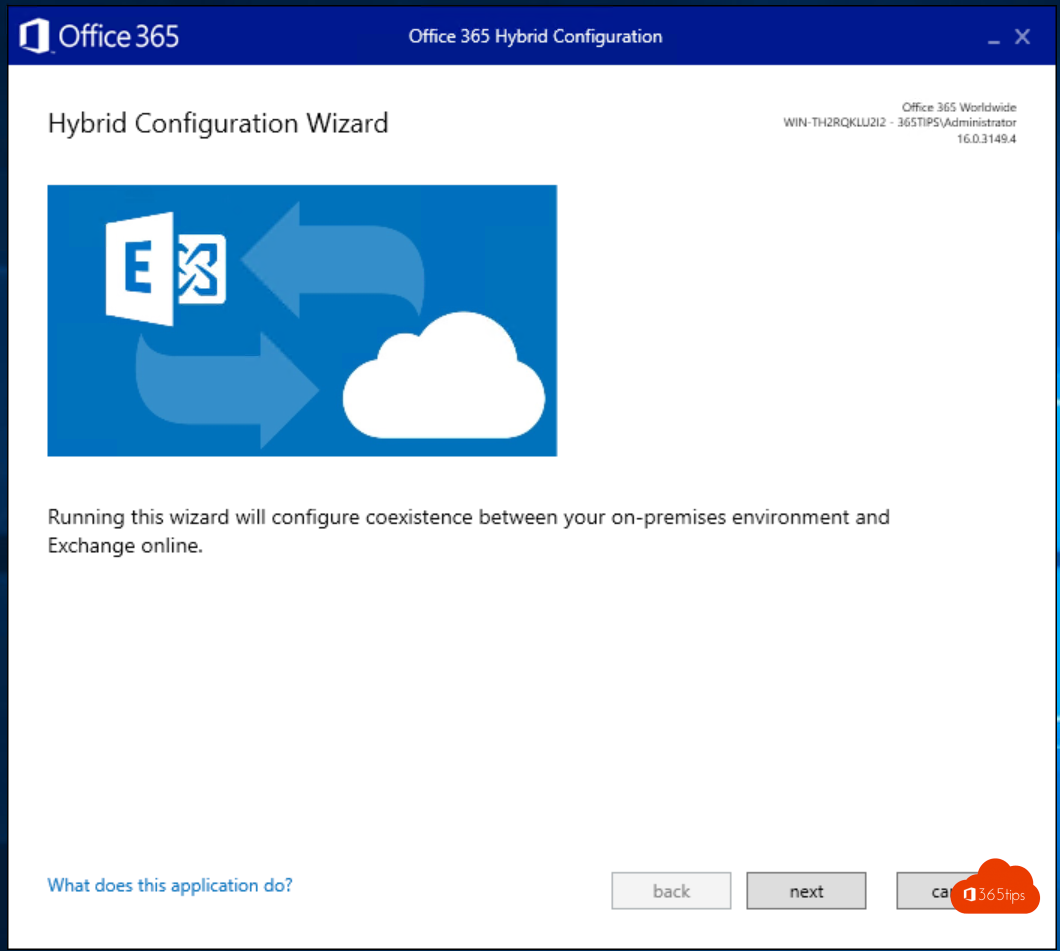
Wie installiert man einen Hybrid Exchange server 2019?
1. Installieren Sie die Voraussetzungen von Microsoft
- Sie können auf die Vorbedingungen zugreifen: https://docs.microsoft.com/en-us/exchange /plan-and-deploy/prerequisites ?view=exchserver-2019
1.1 Installieren Sie diese 3 Funktionssets über PowerShell
Verwenden Sie PowerShell als Administrator.
Install-WindowsFeature RSAT-ADDS Install-WindowsFeature Server-Media-Foundation Install-WindowsFeature Server-Media-Foundation, NET-Framework-45-Merkmale, RPC-über-HTTP-Proxy, RSAT-Clustering, RSAT-Clustering-CmdInterface, RSAT-Clustering-Mgmt, RSAT-Clustering-PowerShell, WAS-Prozess-Modell, Web-Asp-Net45, Web-Basic-Auth, Web-Client-Auth
Wenn Sie diese Befehle nicht kopieren können, verwenden Sie die native NL-Website-Version.
1.2 diese 3 Softwarepakete installieren
- .NET Framework 4.8 oder höher
- Visual C++ neu verteilbares Paket für Visual Studio 2012
- Unified Communications Managed API 4.0.
2. Bereitschaftsprüfung!
- Öffnen Sie das Setup von Exchange 2019
- Nach der Bereitschaftsprüfung - Installieren
- Wählen Sie die Rollen, die Sie installieren möchten: Mailboxrole + Verwaltung. Oder nur Verwaltung.


3 Installation abgeschlossen
- Wie bei Schritt 14/14 drücken Sie unten rechts auf Fertig stellen.
- Das war's! Sie haben jetzt Exchange 2019 installiert.

Warum Hybrid Exchange?
- Eine hybride exchange ist eine großartige Möglichkeit, wenn Sie von Exchange On-Premises auf Exchange Onlinemigrieren möchten.
- Selbst wenn Sie migriert haben , benötigen Sie manchmal einen Hybrid-Server für eine einfache Verwaltung. Ein Hybrid-Server kann sowohl mit Exchange On-Premises als auch mit Active Directory kommunizieren.
- Hybrider Mailflow, der die Weiterleitung von Anwendungen auf einfache Weise ermöglicht -> Hybrid!
Konfigurieren Sie Ihr Exchange als Hybrid Exchange
- Surfen nach https://outlook.office.com/ECP
- Klicken Sie auf Hybrid
- Klicken Sie dann auf Konfigurieren
- Oder verwenden Sie https://aka.ms/TAPHCW
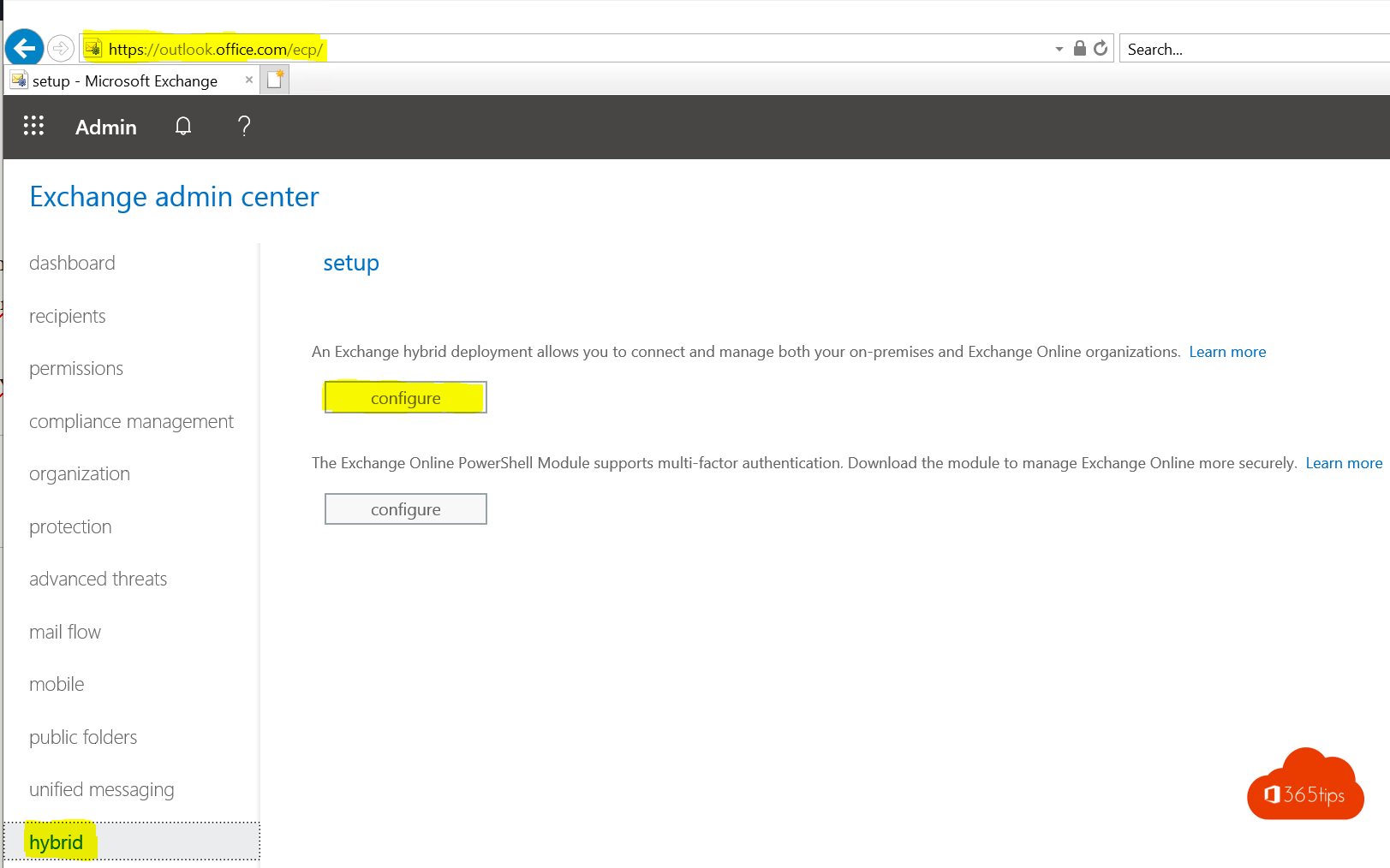
- drücken Installieren
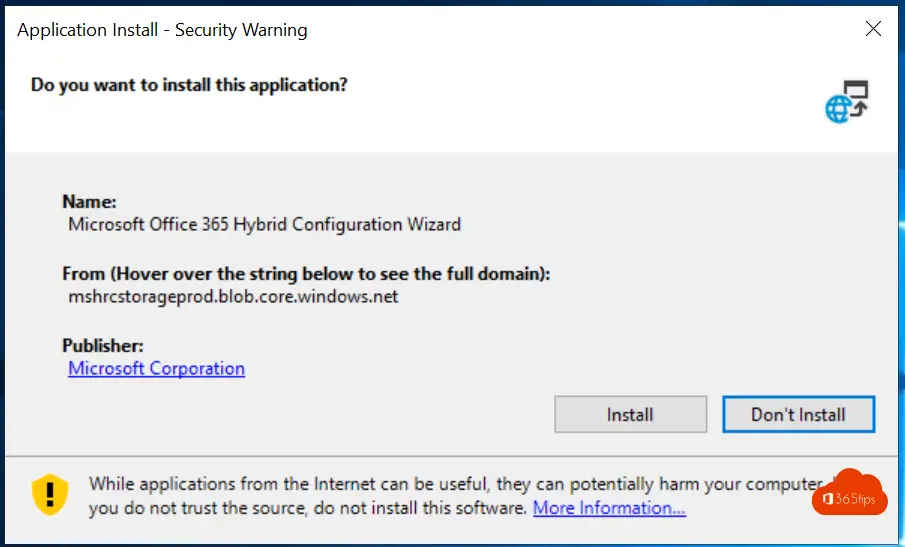
- Weiter klicken
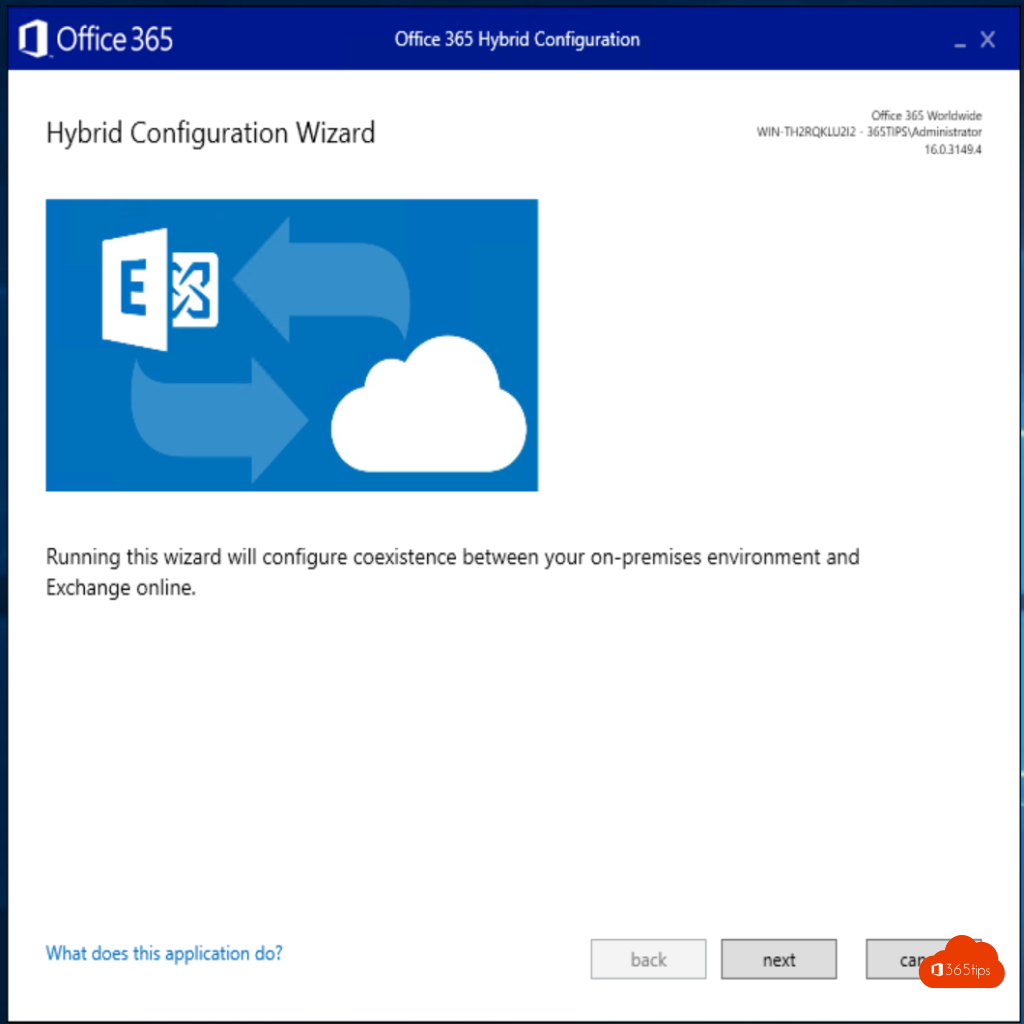
- Dito, weiter
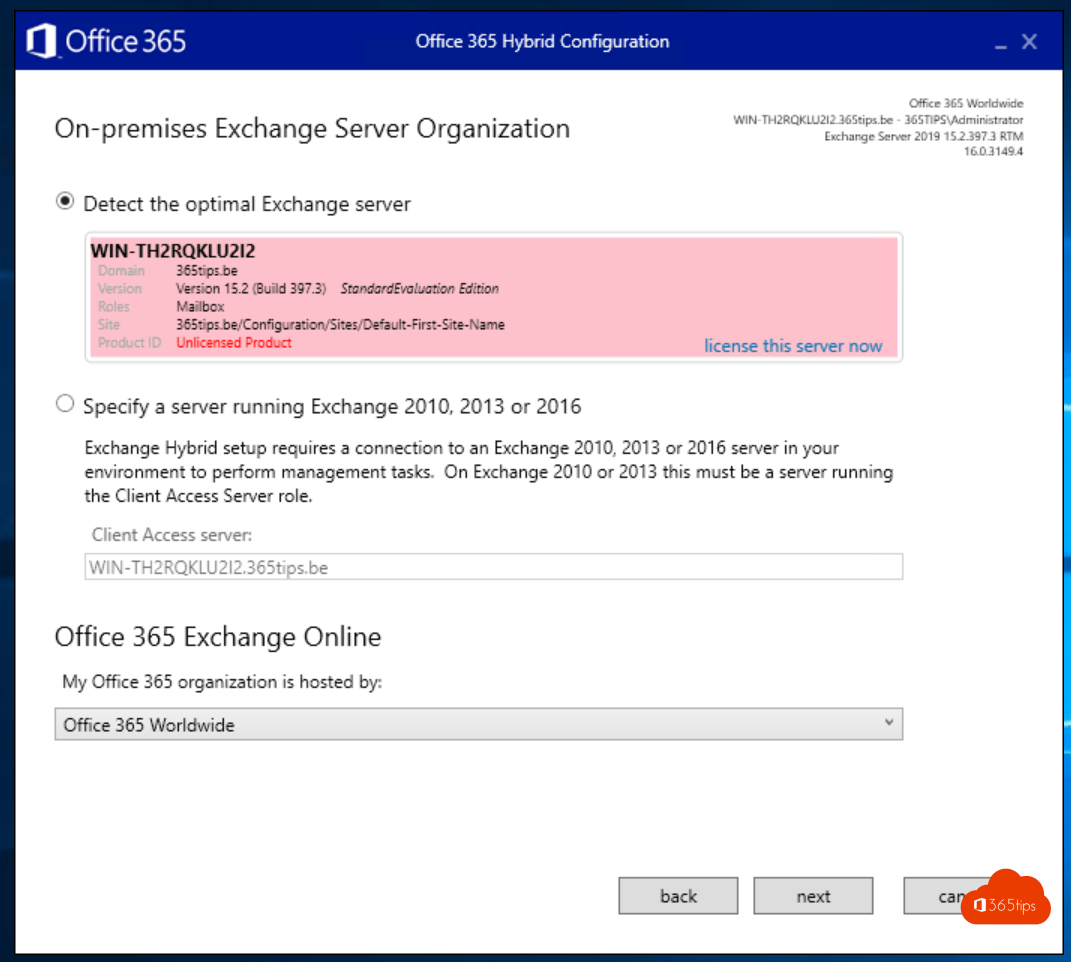
- Geben Sie Ihre Administratorendaten ein
- Auch Ihr Office 365 Exchange Online Konto in. (Globaler Administrator)
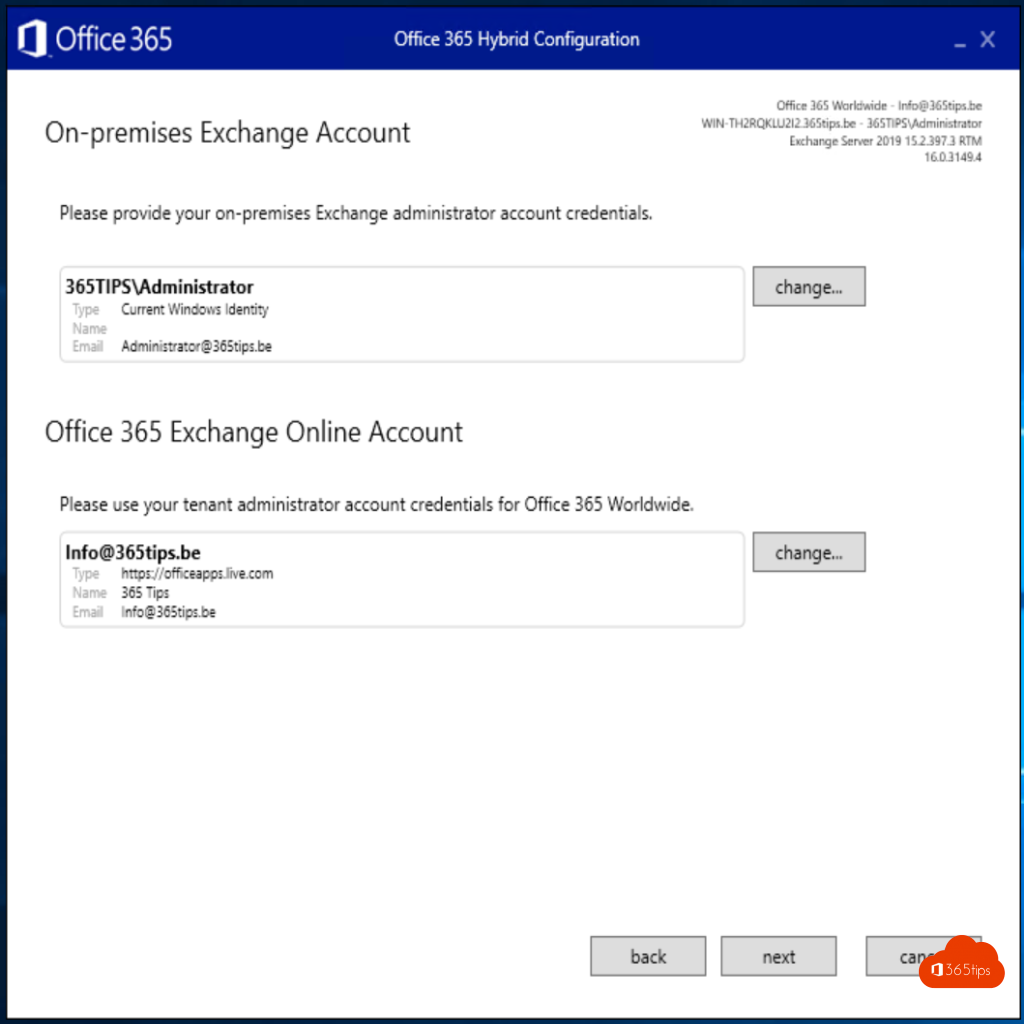

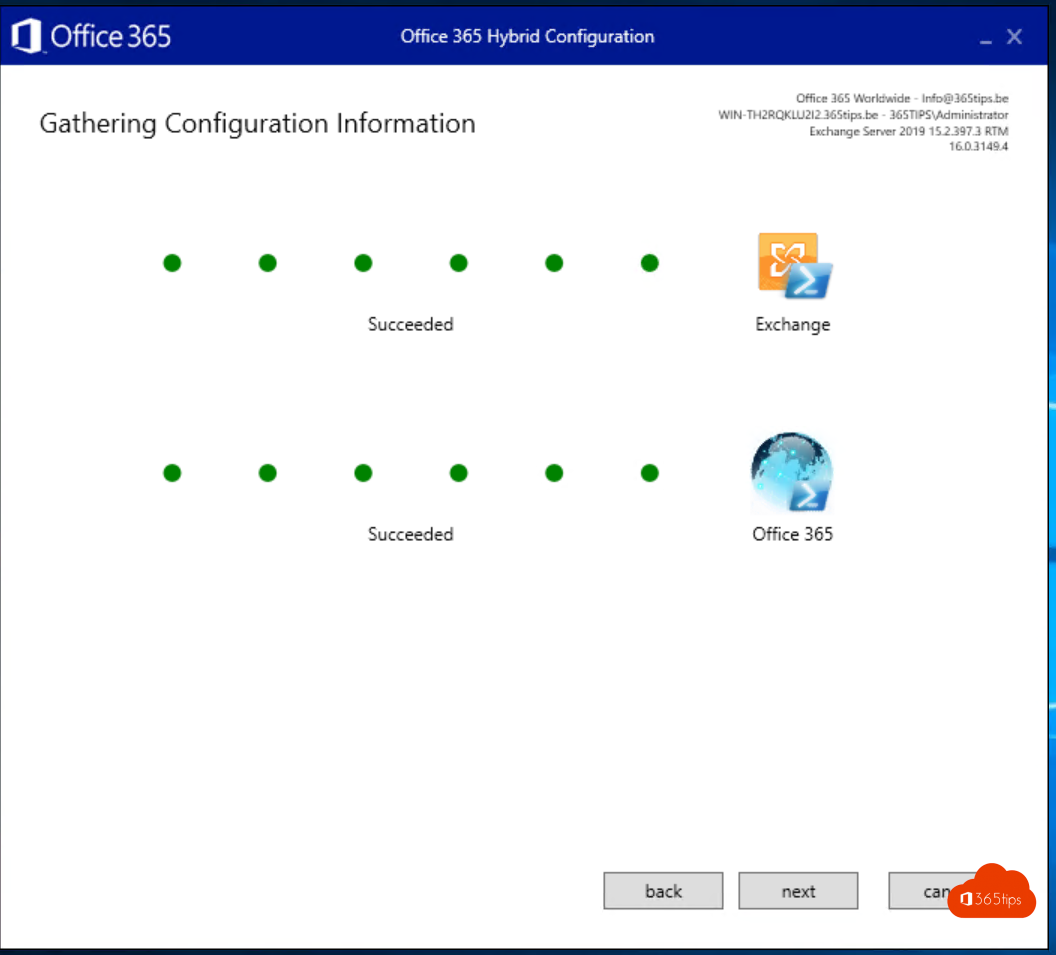
- Wählen Sie Exchange Classic, wenn Sie jetzt eine funktionierende Exchange haben, die nach außen offen ist usw..
- Wählen Sie Modern Hybrid (jetzt zur Demonstration in einer nicht vollständig konfigurierten Testumgebung).
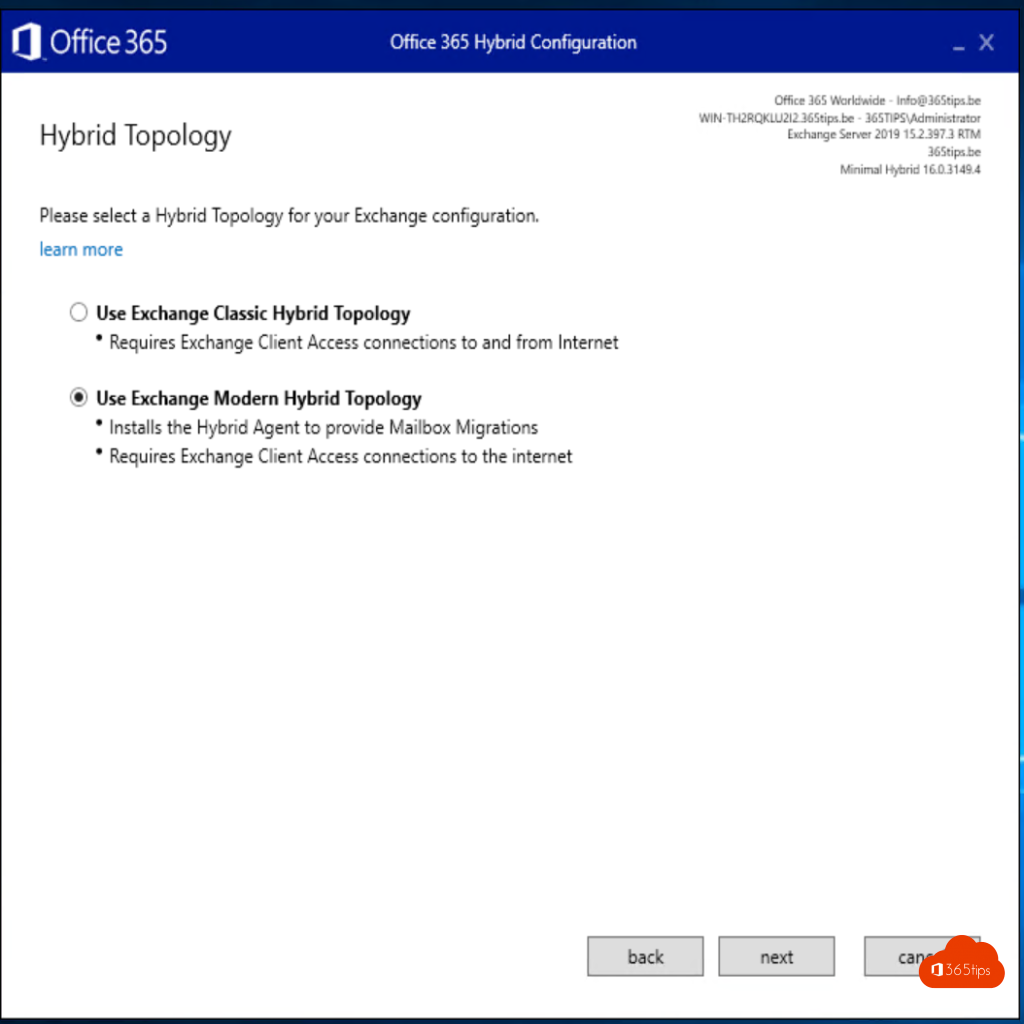
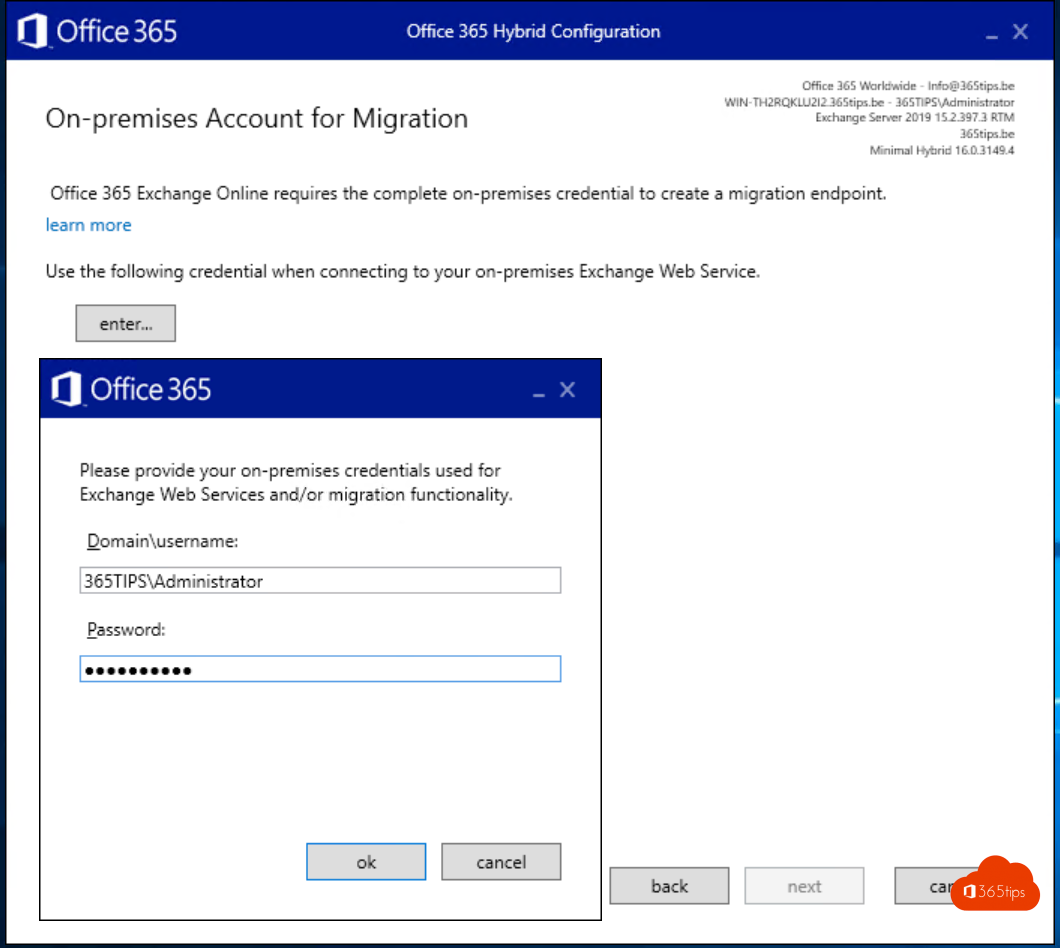
- Melden Sie sich mit Ihrem Office 365 Administrator-Konto an.
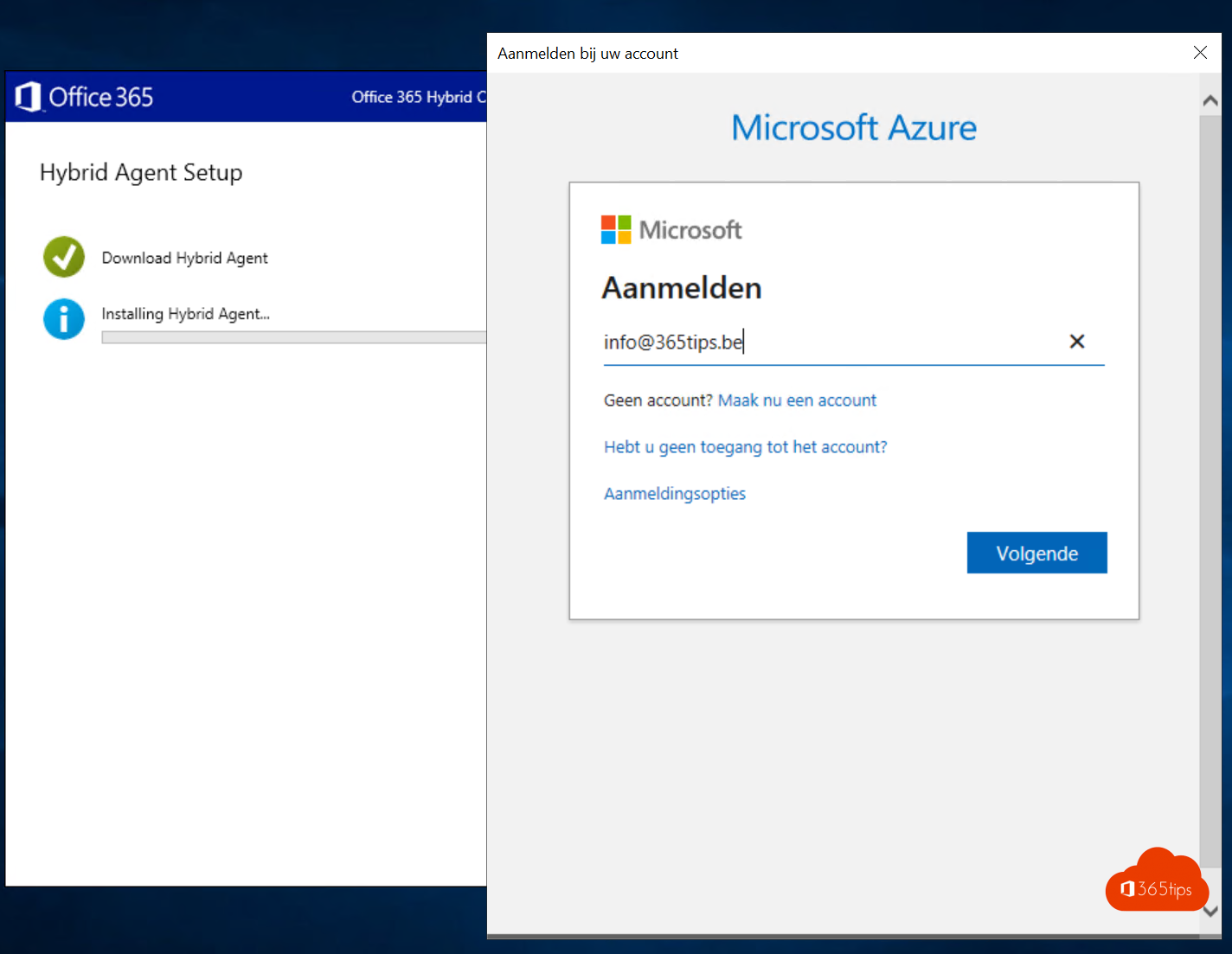
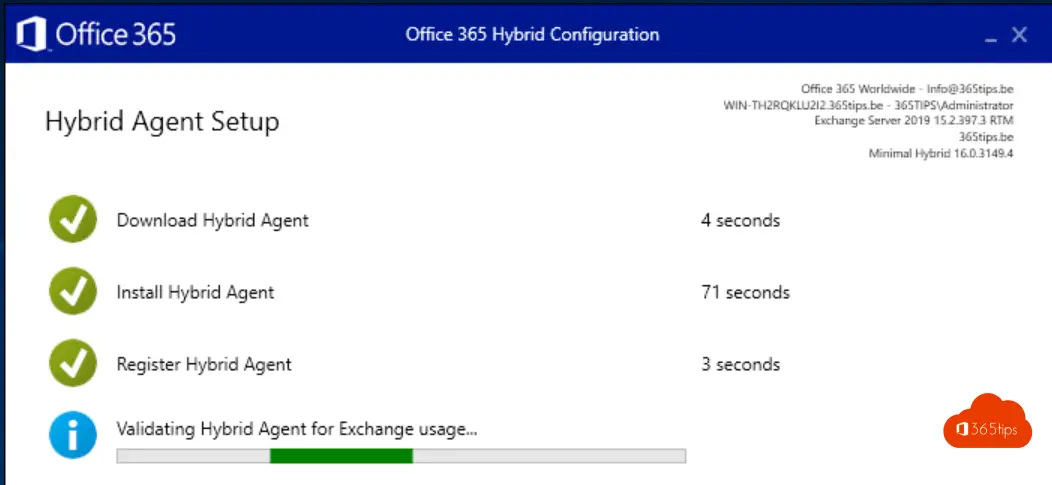
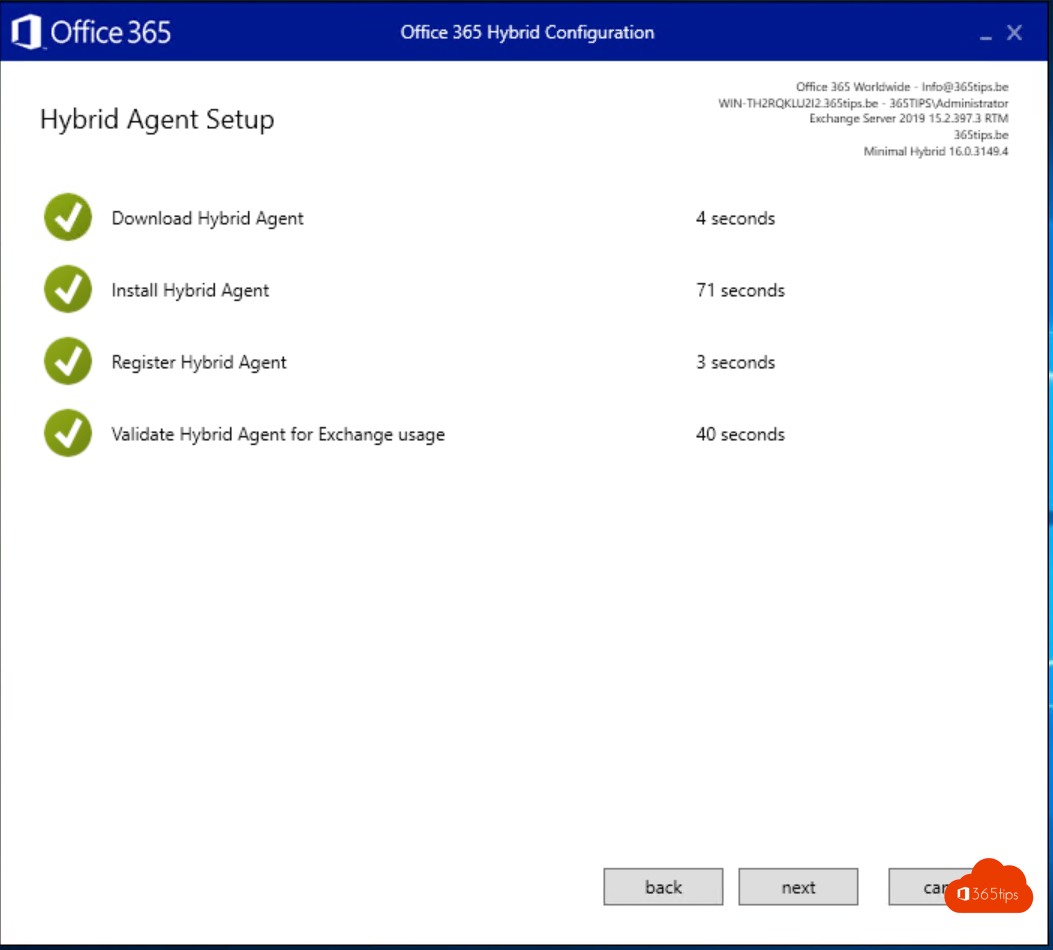
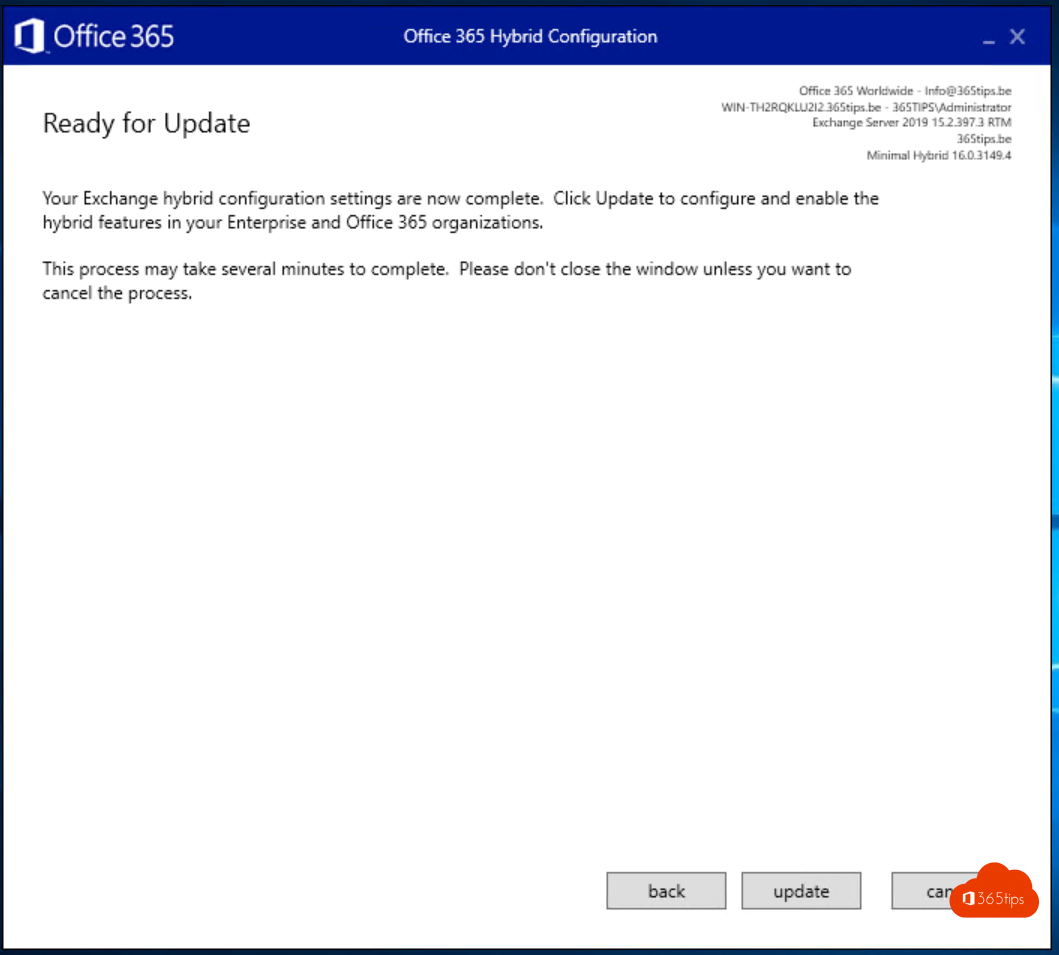
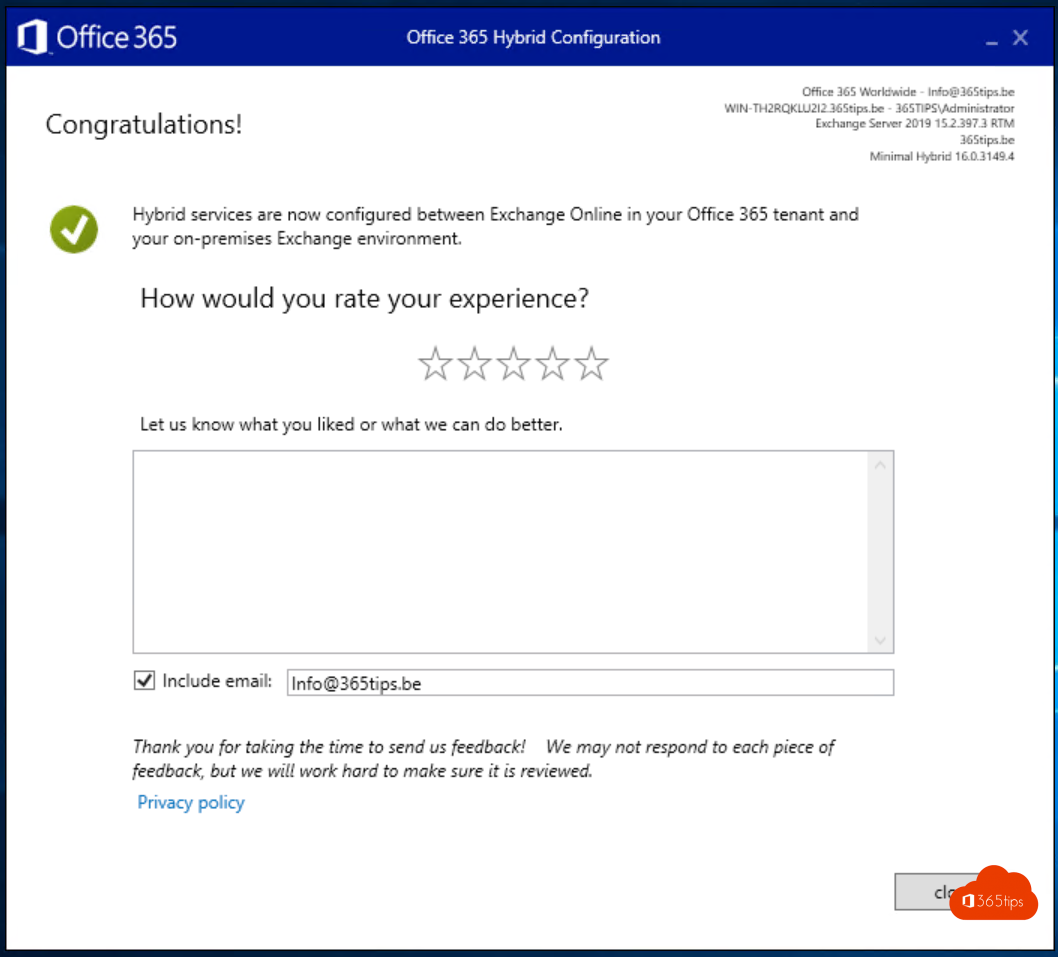
Konfigurieren Sie Ihre Azure AD Connect-Einstellungen neu
- Da Sie eine hybride Exchange haben, sollten Sie natürlich auch in Azure AD Connect angeben, dass Sie dies haben.
- Und warum? Bei der Zuweisung von Lizenzen während einer Migration werden zum Beispiel keine Postfächer erstellt, da sie sich noch in Sync befinden.
- Öffnen Sie Azure AD Verbinden Sie
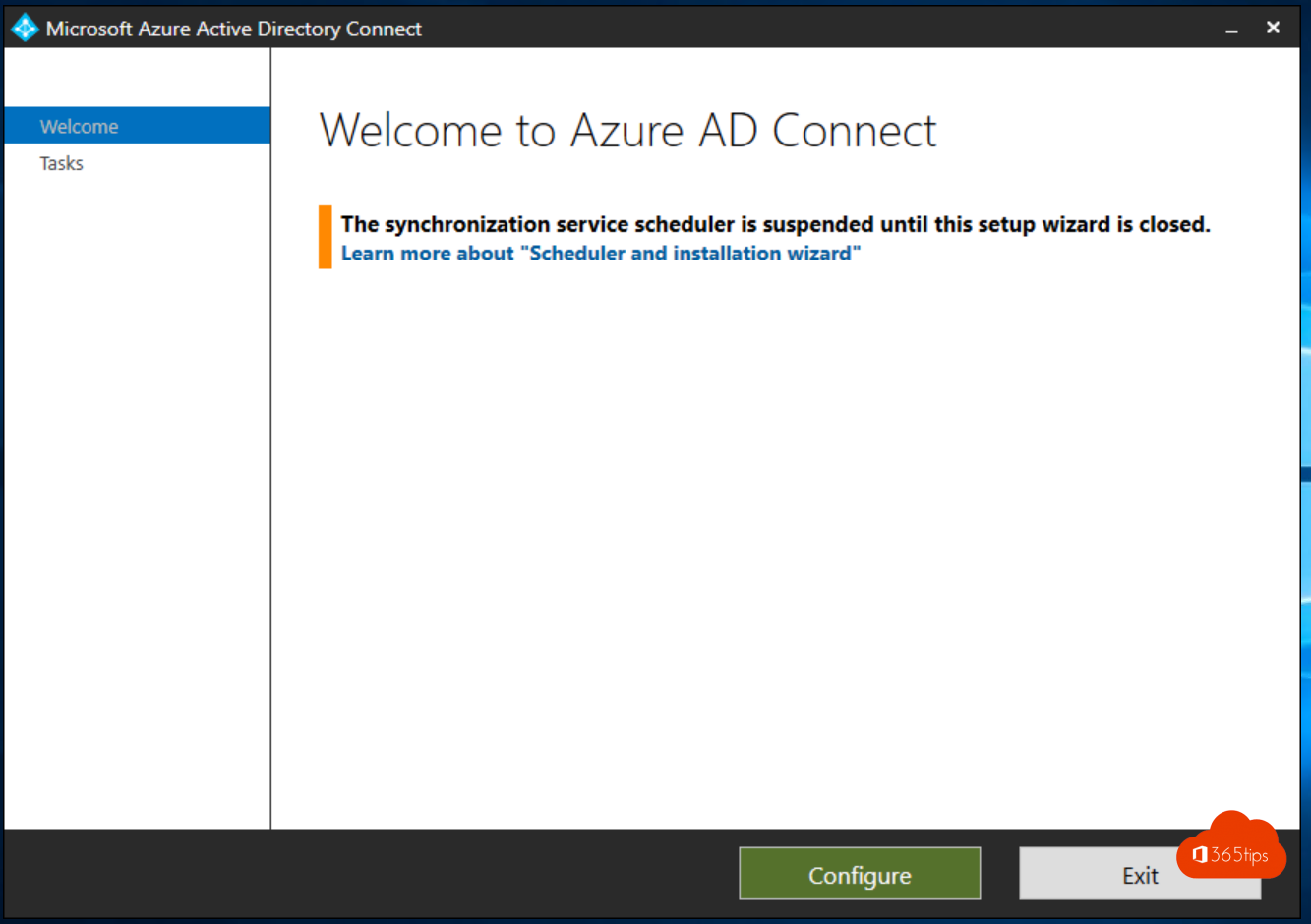
- Wählen Sie Synchronisierungsoptionen anpassen
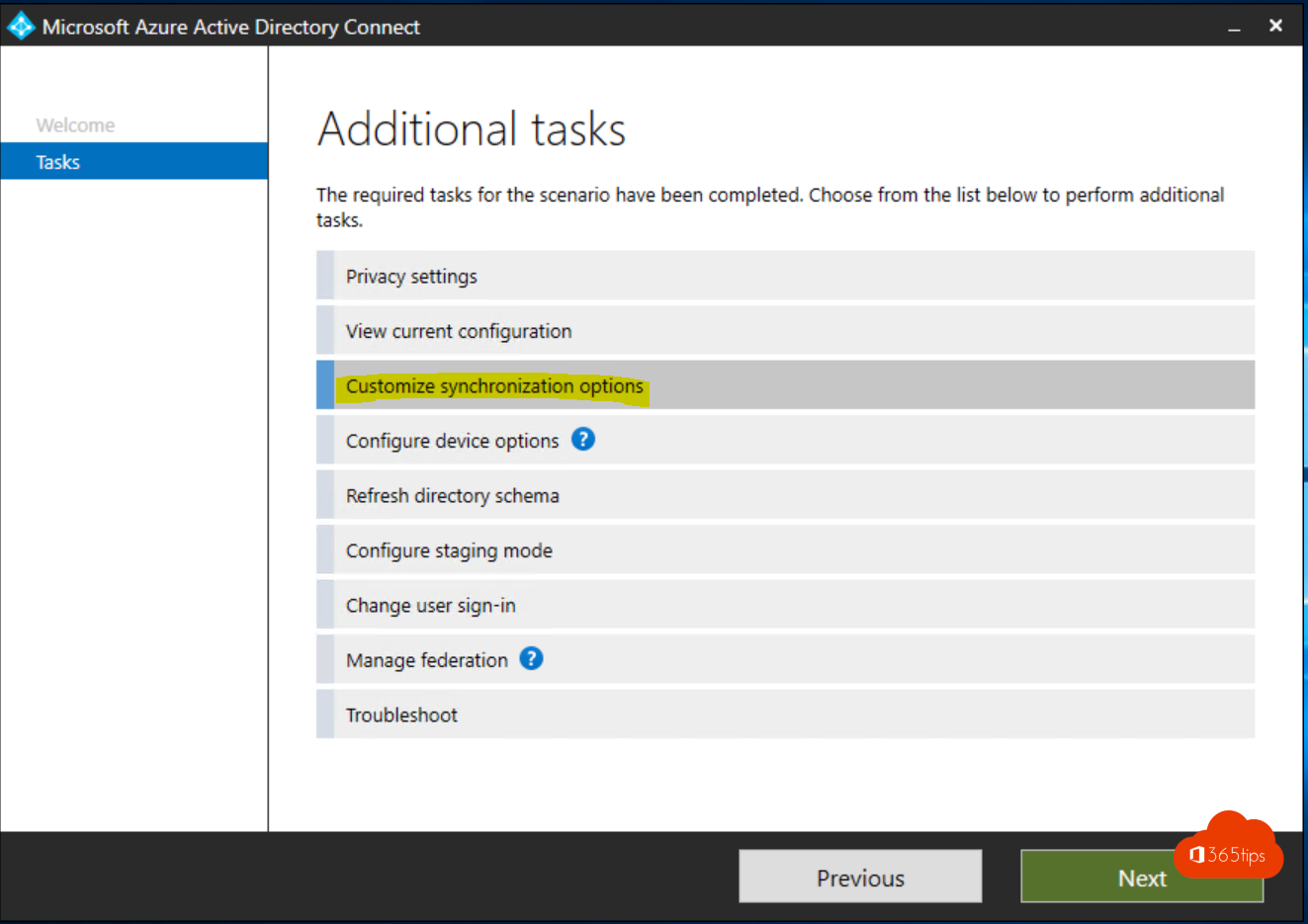
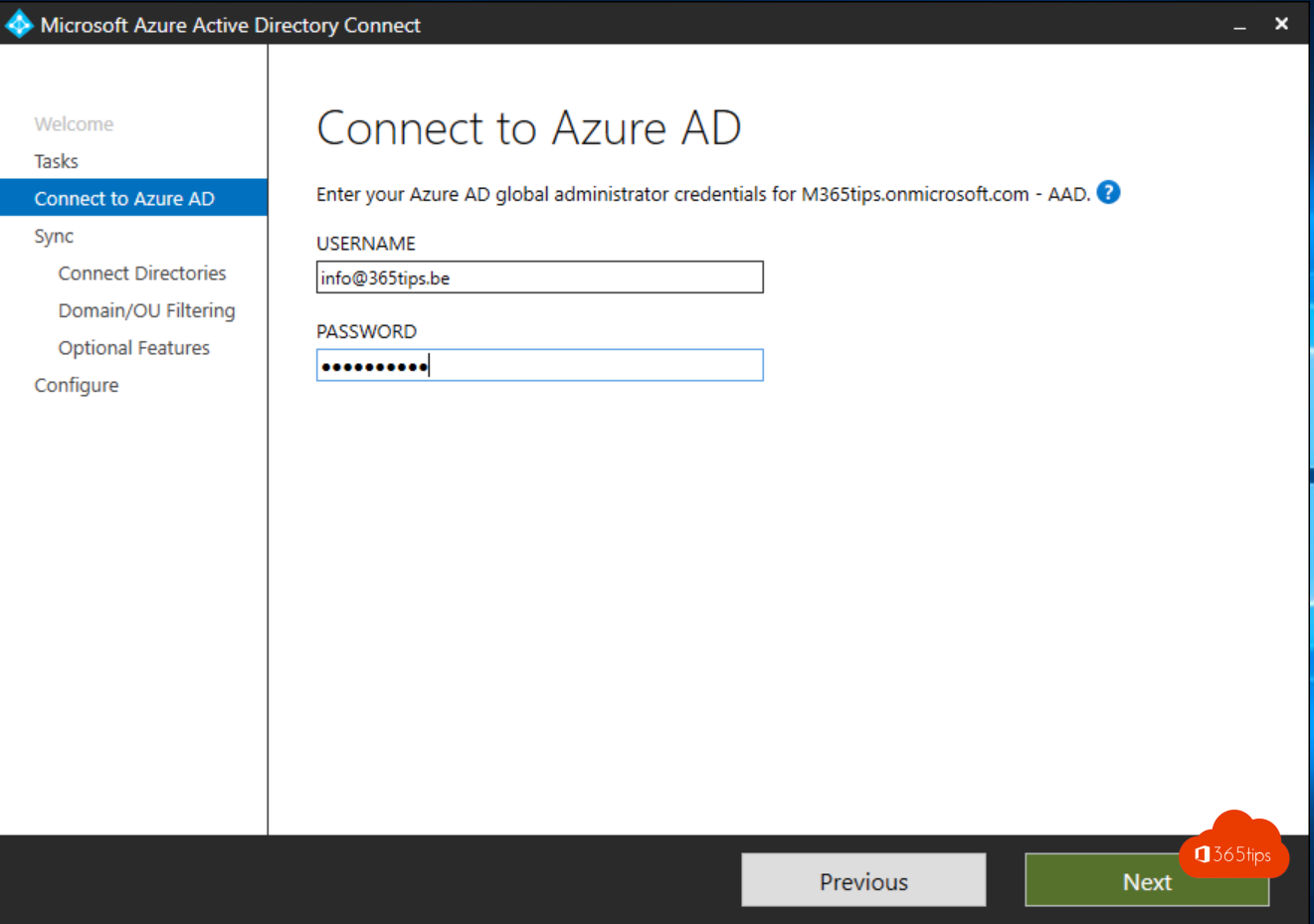
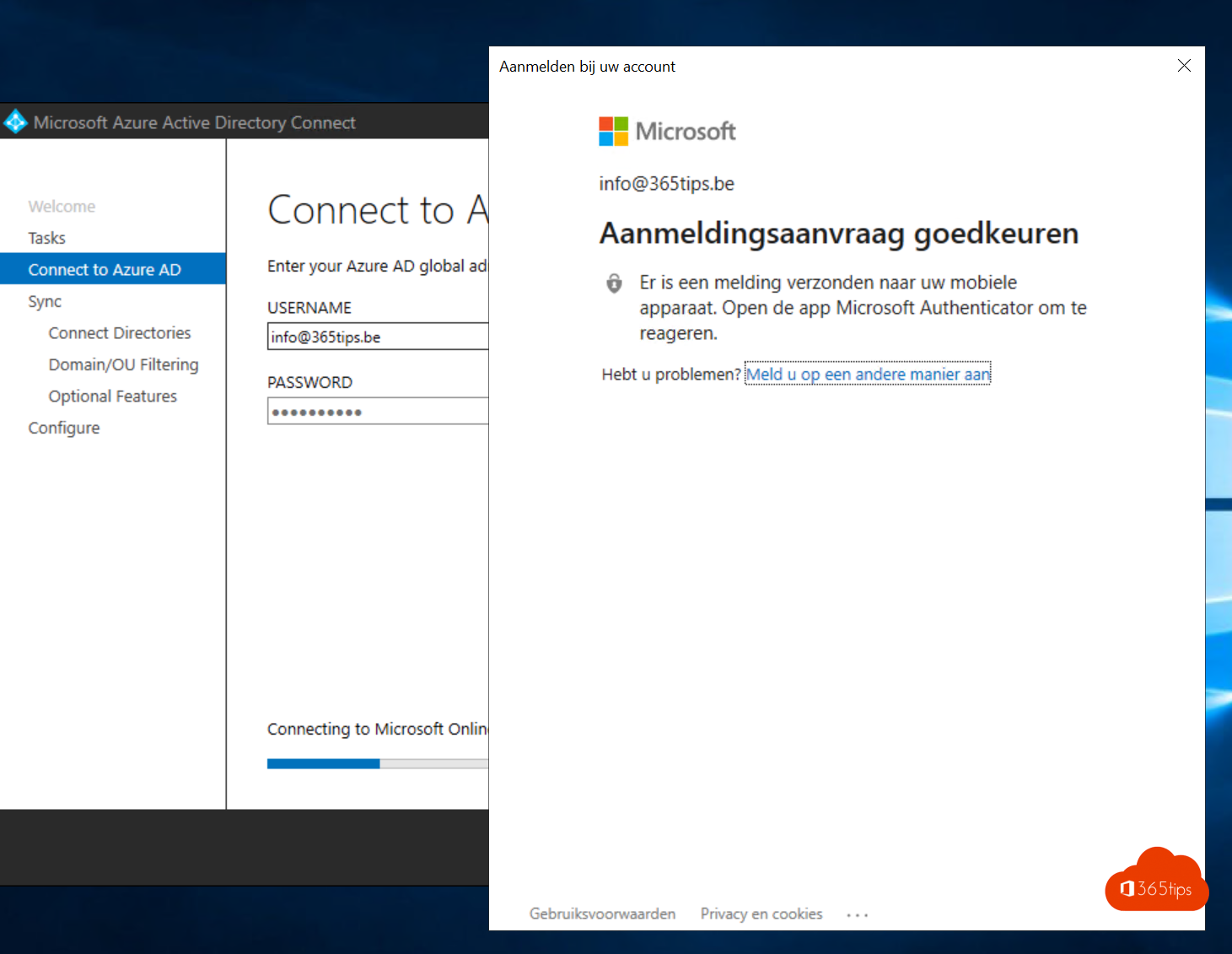
- Exchange Hybride Bereitstellung freigeben
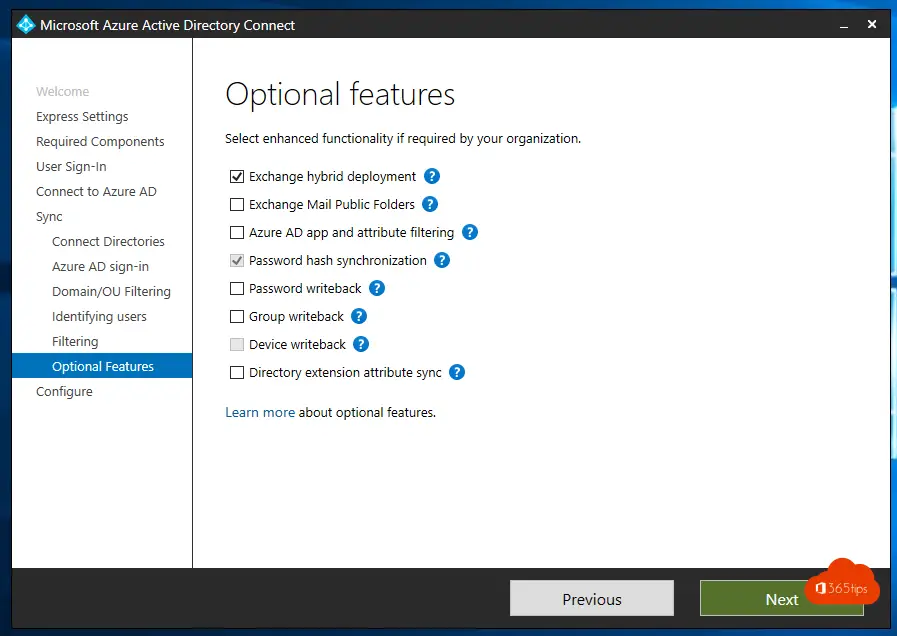
Abonnieren
Anmeldung
0 Kommentare
Älteste
